Windows 11 Sjekk aktiveringsstatus
Hvis du lurer på hvordan du sjekker aktiveringsstatusen i Windows 11, vil vi vise deg to pålitelige metoder for det.
Annonse
Seks år etter Windows 10-utgivelsen godtar de nyeste operativsystemene fra Microsoft fortsatt Windows 7 og Windows 8 aktiveringsnøkler. Dessuten, hvis du har en aktivert Windows 10-datamaskin som er kvalifisert til å kjøre Windows 11, er det ingen grunn til å bekymre deg for aktivering. Likevel vil du kanskje sjekke Windows 11-aktiveringsstatusen i tilfelle du bruker maskinvareaktivering etterpå ren-installere Windows 11. Her er hvordan du gjør det.
Det er også viktig å merke seg at forhåndsvisningsversjoner av Windows 11 krever aktivering akkurat som en vanlig Windows-installasjon.
Tips: Vi har en dedikert veiledning om hvordan endre bakgrunnsbilder i Windows uten aktivering.
Operativsystemet har en dedikert aktiveringsside i Windows-innstillinger som er den primære måten å sjekke statusen på.
Slik sjekker du Sjekk aktiveringsstatus i Windows 11
- trykk Vinne + Jeg å åpne Windows-innstillinger i Windows 11.
- Gå til System > Aktivering.
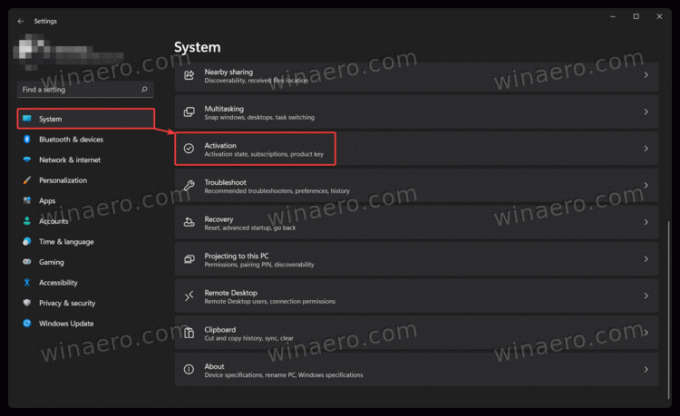
- Du kan også finne Windows 11-aktiveringsstatus i System > Om > Produktnøkkel og aktivering.
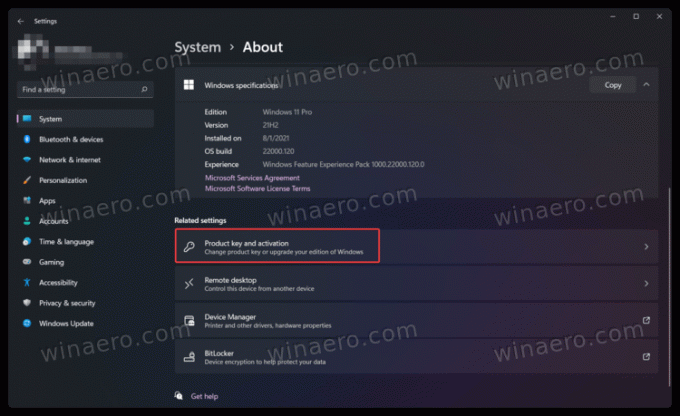
- Klikk på Aktiveringsstatus. Windows 11 viser deg din nåværende aktivering, for eksempel en digital lisensnøkkel knyttet til en Microsoft-konto.
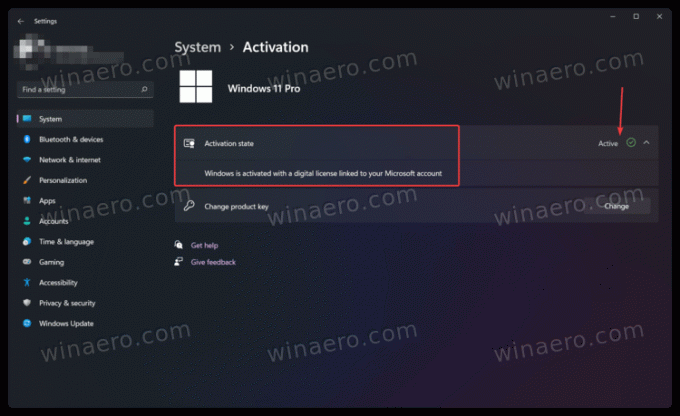
Du er ferdig.
I tillegg til Innstillinger-appen, kan du bruke en spesiell kommando for å se aktiveringsstatusen på Windows 11.
I ledeteksten
En annen måte å sjekke aktiveringsstatusen for Windows 11 er å bruke en spesiell kommando i ledeteksten, PowerShell eller Windows Terminal.
- Åpen Windows Terminal. Merk: Du trenger ikke administratorrettigheter for å kjøre kommandoen.

- Skriv inn følgende kommando:
slmgr /xprog trykk Tast inn. - Windows 11 vil vise et vindu med aktiveringsstatus.
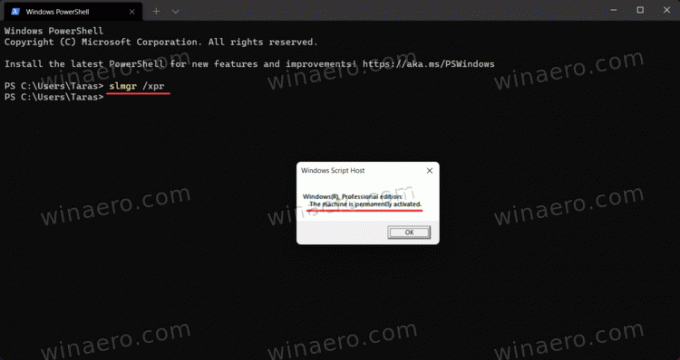
Til slutt er det en metode til, litt vanskelig, men fortsatt nyttig når ingenting annet fungerer.
Bruke personaliseringsalternativer
Du kan bruke en Windows 11 PC uten aktivering i noen tid, selv om Microsoft vil begrense noen funksjoner. Du kan for eksempel ikke tilpasse Windows 11 uten aktivering.
Til slutt, for å sjekke aktiveringsstatusen, kan du ganske enkelt høyreklikke på skrivebordet og velge Tilpass. Hvis personaliseringsinnstillingene ikke er tilgjengelige, er ikke din kopi av Windows 11 aktivert.
Merk at ingen av metodene ovenfor viser aktiveringsnøklene eller produktnøklene dine. De viser bare om din Windows 11-kopi er aktivert eller ikke.
